修正: このデバイスのドライバーを再インストールしてください(コード18)
 Windowsデバイスでは、いくつかの読者からこのデバイスのドライバーを再インストールしてください(コード18)というエラーメッセージの苦情が寄せられています。ご想像の通り、このエラーはドライバーの問題に関連しています。
Windowsデバイスでは、いくつかの読者からこのデバイスのドライバーを再インストールしてください(コード18)というエラーメッセージの苦情が寄せられています。ご想像の通り、このエラーはドライバーの問題に関連しています。
私たちは問題を調査し、この記事では考えられる原因といくつかの実用的な解決策を紹介します。
このデバイスのドライバーを再インストールするコード18の原因は何ですか?
ユーザーとの対話から、問題は以下のいずれかによって引き起こされる可能性があります:
- 互換性のないドライバー – 時々、インストールされているWindowsのバージョンとデバイスのドライバーが互換性がない場合、コード18エラーが表示されることがあります。
- 破損または古いドライバー – デバイスドライバーが古いまたは破損している場合、それを再インストールすることでエラーを解決できるかもしれません。
- ハードウェアの競合 – システム内のハードウェアデバイスに競合がある場合、コード18エラーが発生することがあります。
- 故障したハードウェア – デバイスが故障または損傷している場合、コード18エラーを引き起こす可能性があります。
- マルウェアやウイルスの感染 – マルウェアやウイルスはデバイスドライバーを破損または損傷し、コード18エラーを引き起こすことがあります。
このデバイスのドライバーを再インストールするコード18を修正するには?
これらの簡単な前提条件を試してみることをお勧めします:
- コンピュータを再起動する – 時には、再起動することでコード18エラーを引き起こす問題のプロセスを効果的に終了できることがあります。
- ハードウェアの損傷をテストする – ハードウェアが故障していないことを確認するために、別のコンピュータでテストできます。
- ウイルスをスキャンする – 信頼できるウイルス対策ソフトウェアを使用して徹底的なウイルススキャンを実行することで、マルウェアによるエラーに遭遇するリスクを大幅に減少させることができます。
これらの回避策を試した後もエラーが発生する場合は、以下の解決策に進むことができます。
1. ドライバーを再インストールする
- スタートメニューを右クリックし、デバイスマネージャーを選択します。
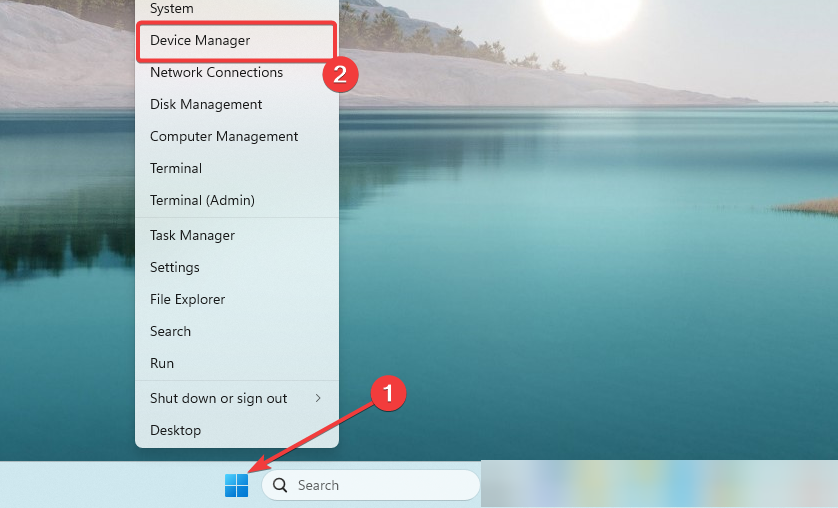
- 古いドライバーがあるカテゴリを展開します(通常、黄色のバッジが付いています)。
- ドライバーを右クリックし、デバイスをアンインストールを選択します。
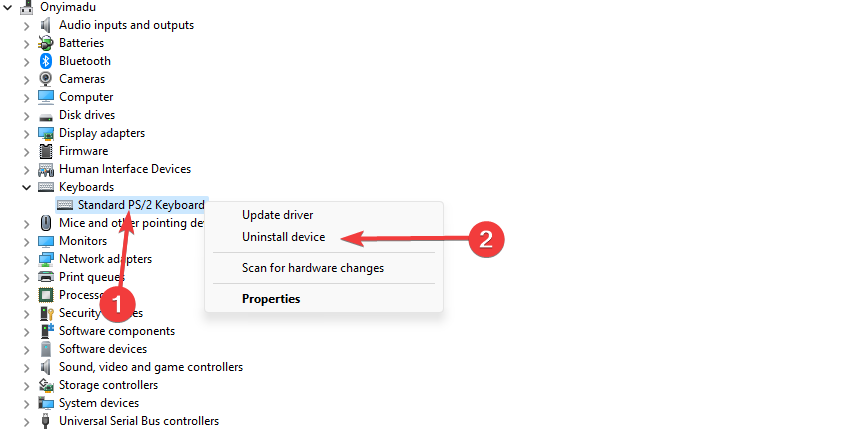
- 選択を確認します。
- コンピュータを再起動し、デバイスマネージャーを再起動します。
- ハードウェアの変更をスキャンをクリックします。
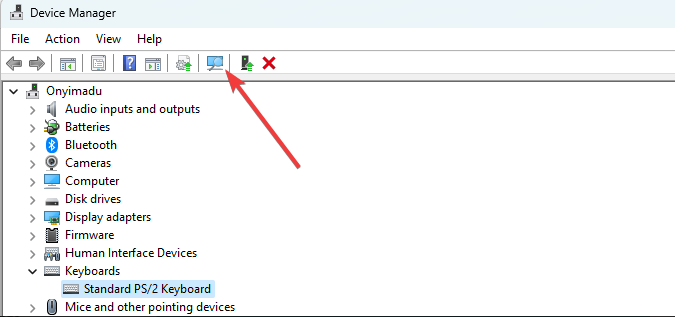
- 最後に、エラーが解決されたことを確認します。
2. ドライバーを更新する
- スタートメニューを右クリックし、デバイスマネージャーを選択します。
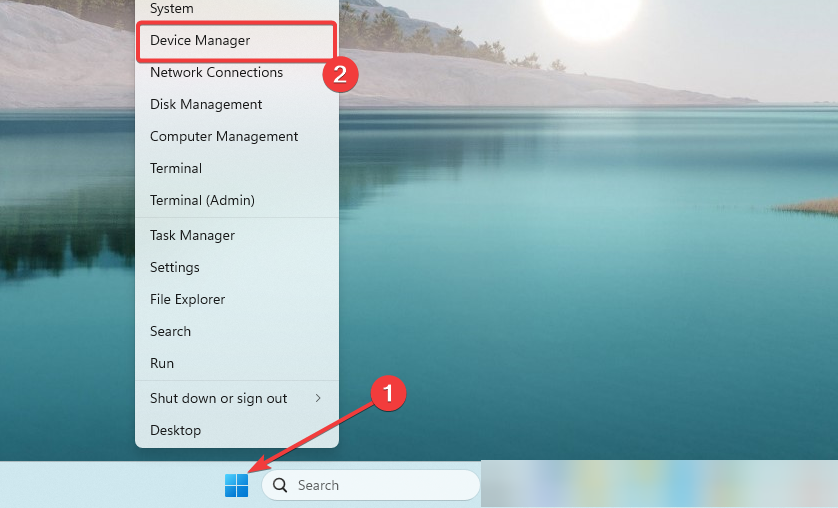
- 古いドライバーがあるカテゴリを展開します(通常、黄色のバッジが付いています)。
- ドライバーを右クリックし、ドライバーを更新を選択します。
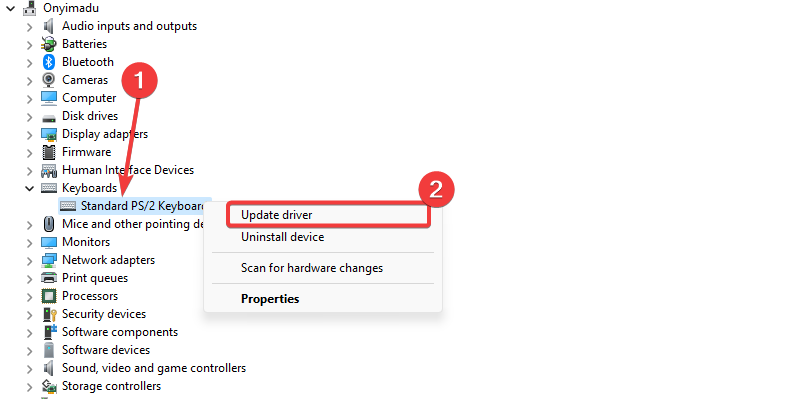
- 自動的に更新を検索オプションを選択します。
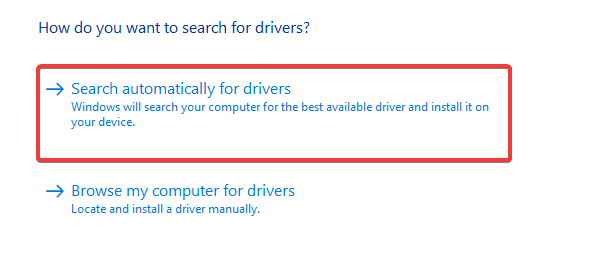
- 最後に、ドライバーを再インストールするコード18エラーが修正されたことを確認します。
上記の手順がPCに合わなかった場合でも心配しないでください。専用のドライバーサポートを受けることができます。
したがって、システムをスキャンして古いドライバーを見つけ、その公式メーカー版で修正することが可能です。
⇒ Outbyte Driver Updaterを入手
3. 特定のハードウェアトラブルシューティングツールを実行する
- Windows + Iを押して設定アプリを開きます。
- 右側のペインでトラブルシューティングをクリックします。
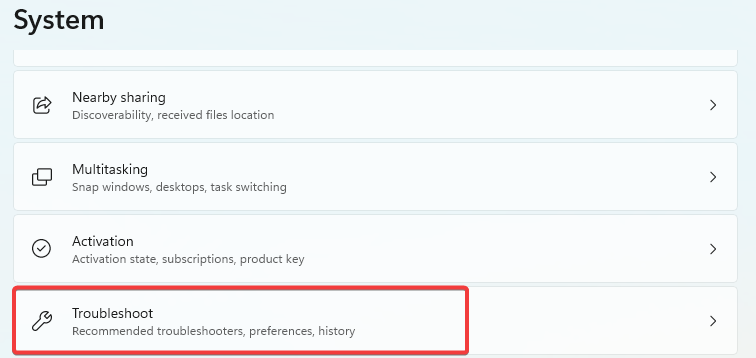
- その他のトラブルシューティングツールを選択します。
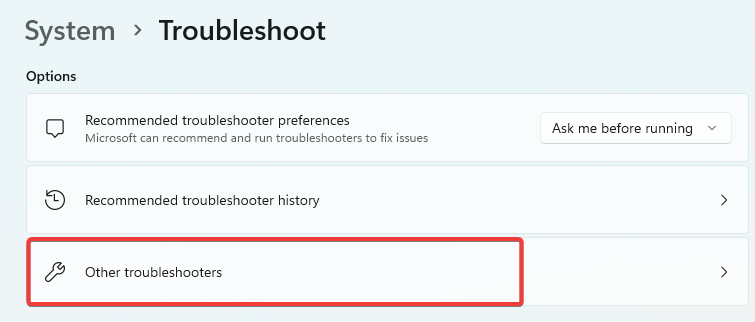
- エラーを引き起こすハードウェアコンポーネントを検索し、その実行ボタンをクリックします。
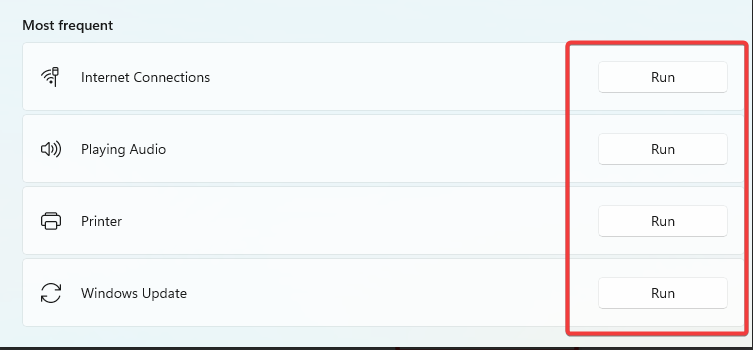
- 最後に、ドライバーを再インストールするコード18が修正されたかどうかを確認します。
4. OSを更新する
- Windows + Iを押して設定アプリを開きます。
- 左側のペインでWindows Updateをクリックし、右側で更新プログラムの確認をクリックします。
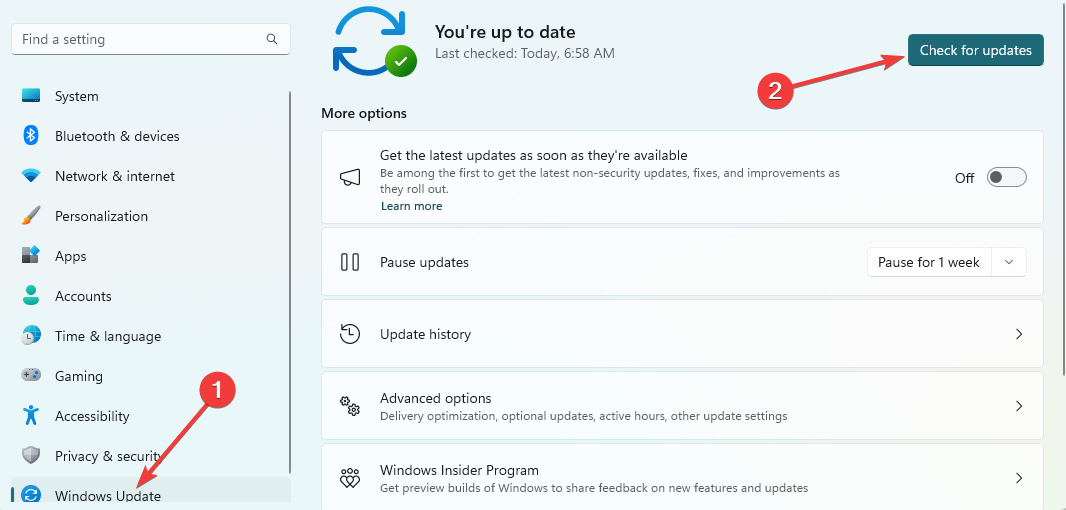
- 最後に、ダウンロードしてインストールをクリックし、その後エラーが修正されたかどうかを確認します。
上記のいずれかの修正は、ドライバーエラーを正すのに役立つはずです。ただし、特定の順番で記載されているわけではないため、良さそうな解決策を試すことをお勧めします。
また、最後の手段として、他に何も機能しない場合はWindowsデバイスをリセットしてみることもできます。
最後に、私たちはあなたからの意見を楽しみにしていますので、コメントセクションを通じてご連絡ください。どの修正がエラーを修正したか教えてください。












